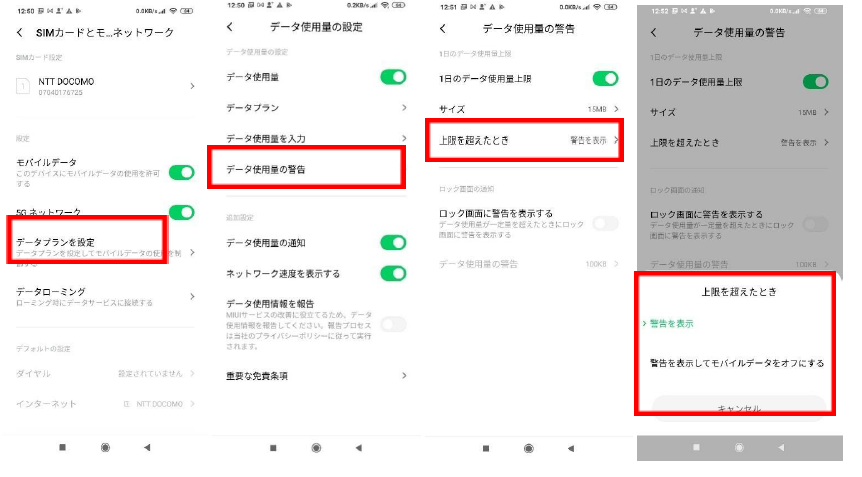※こちらは、2021年7月26日時点での最新情報となります。
この度はBlack Shark4およびBlack Shark 3、Black Shark 2をご利用頂き、誠にありがとうございます。
端末機種の変更、通信会社(キャリア)変更に伴うSIMカードの変更などの際に、自動でモバイルネットワーク通信への接続ができない場合、下記それぞれの設定をご確認お願い致します。
もくじ
APNを追加する方法
下記手順でAPN「Access Point Name」(アクセスポイント名)を追加してください。
1.APNの設定をする
SIMカードを入れた状態で、設定 > SIMカードとモバイルネットワーク > SIMカード設定の該当のSIM > アクセスポイント名 > 該当のAPN又は「新しいAPN」>お使いのキャリアのAPN情報をご入力 > 「APNへの変更を保存しますか?」「OK」を選択
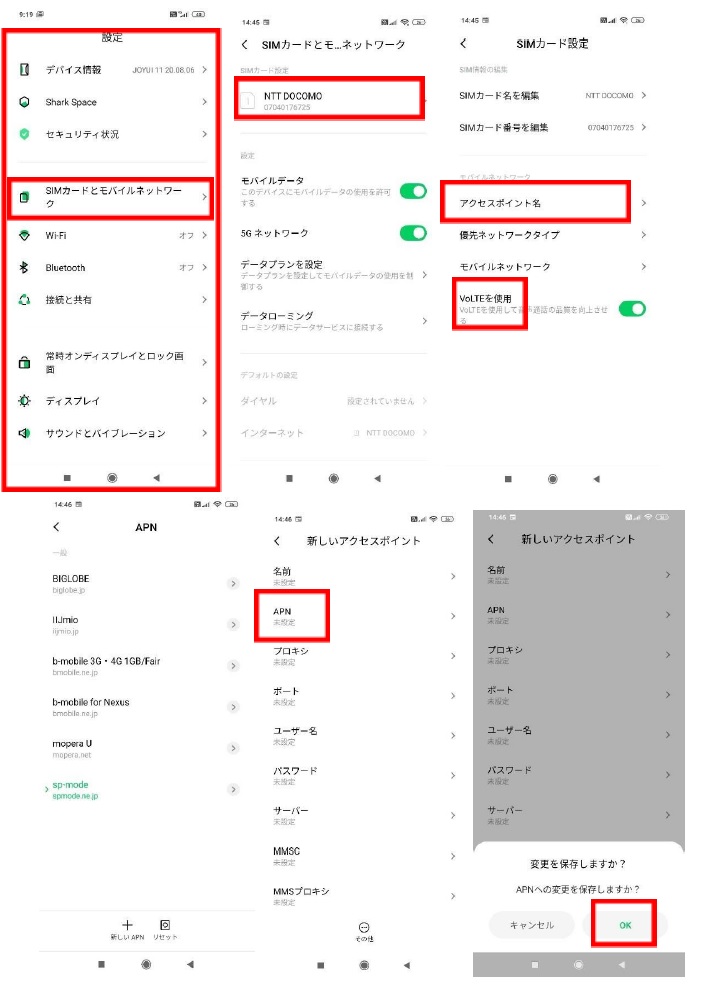
※契約されている各通信キャリアサイト等でAPN情報をご確認頂き、必要項目のみ入力してください。
注意:楽天モバイルにつきましては、従来のドコモ回線、au回線と楽天回線(UN:LIMIT)ではAPN情報が異なりますので、下記URLをご確認ください。
【楽天モバイル】
ドコモ回線・au回線:https://mobile.rakuten.co.jp/support/otherandroid/
楽天回線:https://network.mobile.rakuten.co.jp/faq/detail/00001495/
2.1で保存したAPNを選択する
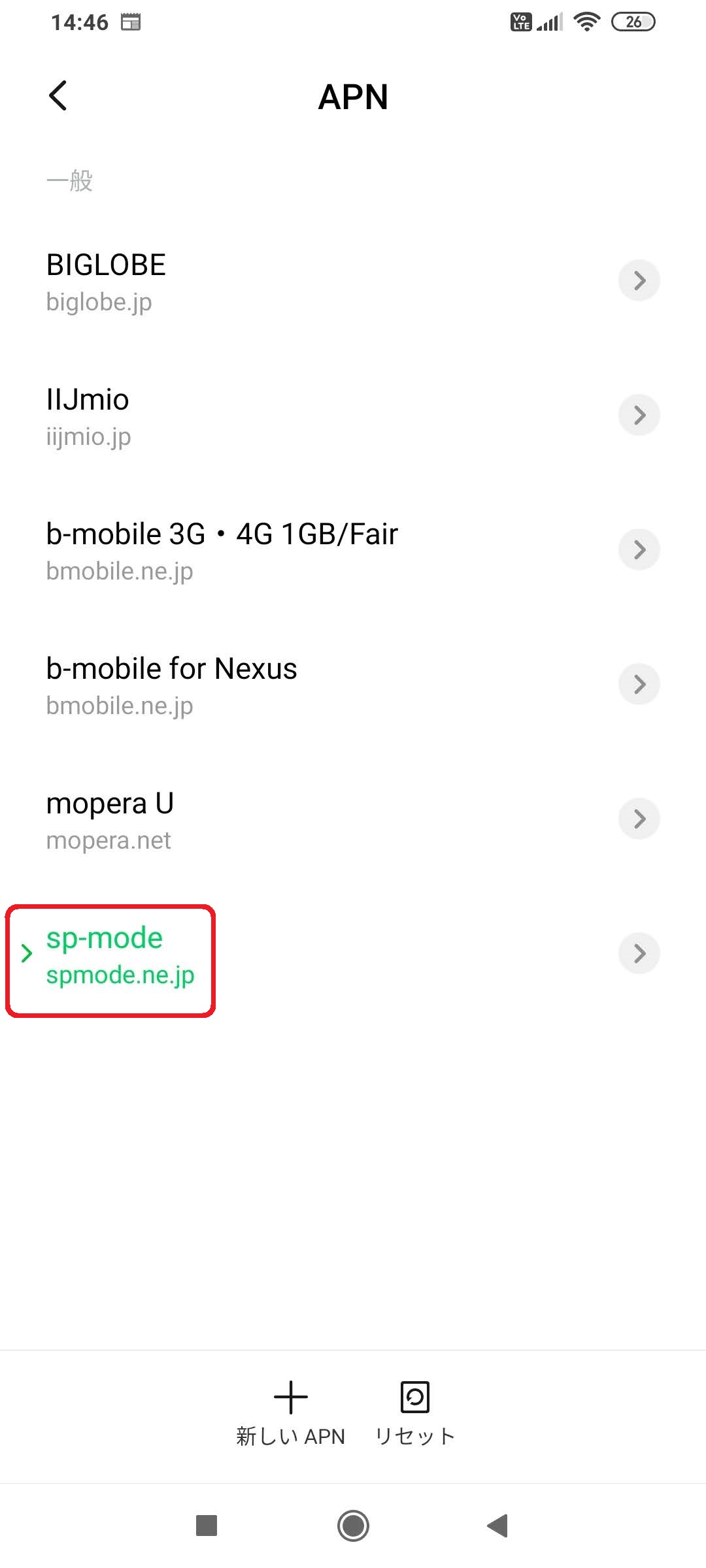
3.SIMカードを入れなおして電源を再起動する
※再起動後モバイル通信が「ON」になっているか、再度ご確認ください。
モバイルネットワークに接続できない場合
上記のAPNの追加でも解消されない場合は下記の設定もご確認ください。
機内モードの確認
機内モードが「OFF」になっていることをお確かめください。
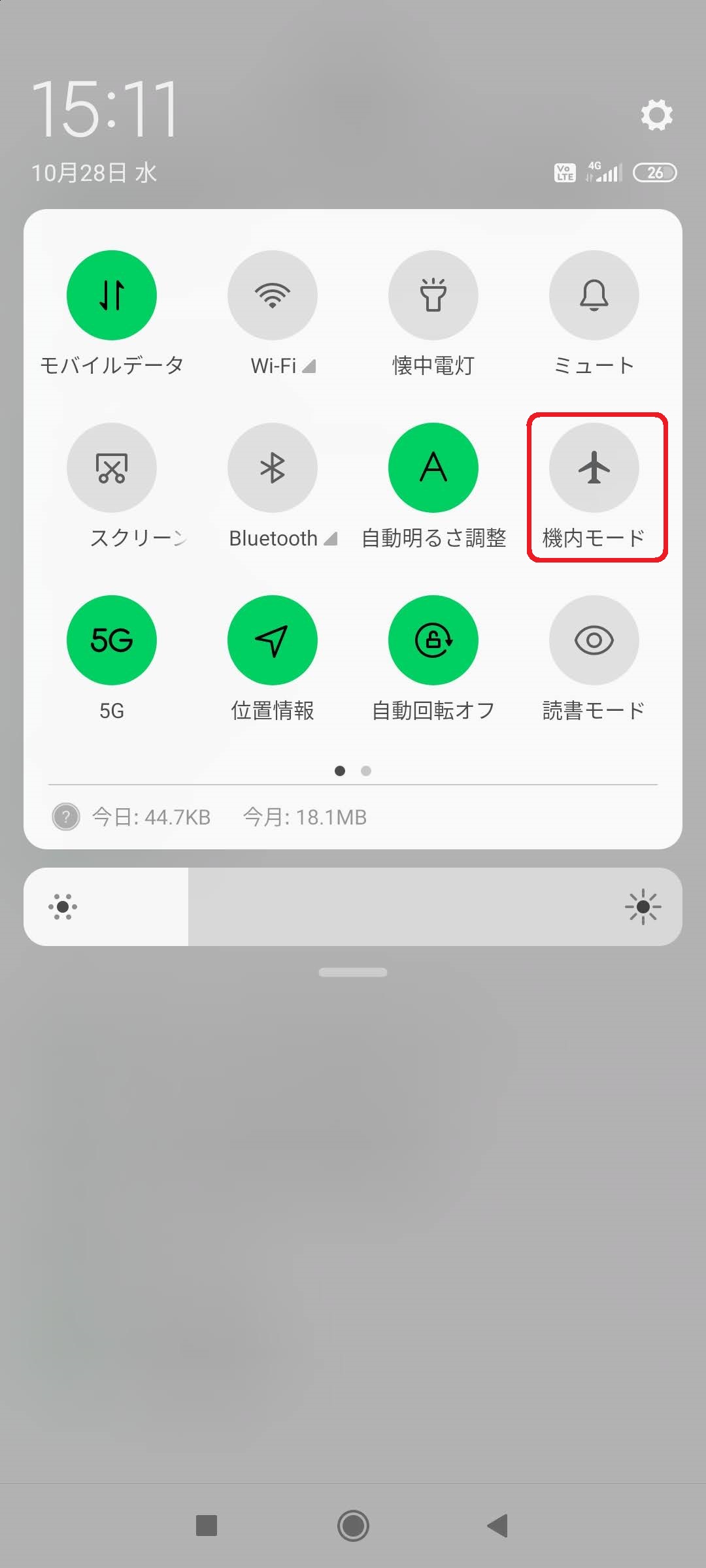
モバイル通信を「ON」にする
設定>SIMカードとモバイルネットワーク>モバイルデータが「ON」になっていることをお確かめください。

ネットワークを自動的に選択を「ON」にする
設定>SIMカードとモバイルネットワーク>SIMカード設定>モバイルネットワーク>ネットワークを自動的に選択を「ON」にしてください。
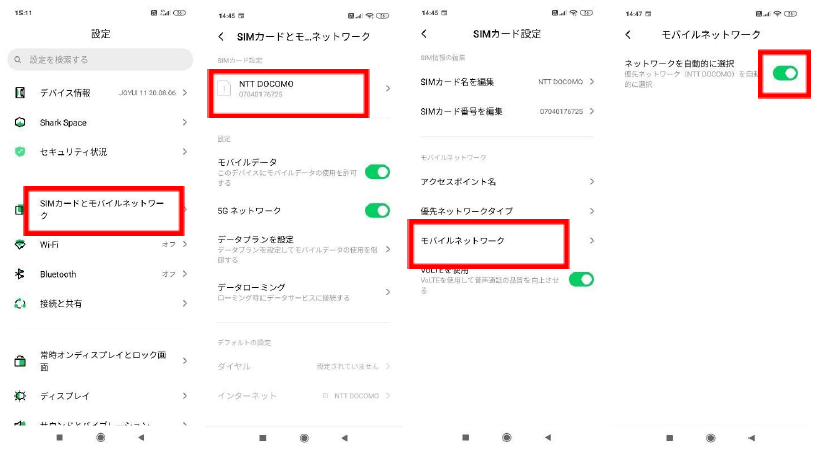
注意:インターネット接続が突然切れた場合もAPN設定を含めた上記の各種設定をご確認ください。それでも改善されない場合は通信制限やキャリア規制が掛かっている場合もございますので、ご契約のキャリアへもご確認頂けますよう、お願い致します。
データ使用量に関する設定
データ使用料に関する設定をしている場合も、設定に応じてインターネット接続が切れることがあります。下記の各設定をご確認ください。
データプランを使い切った場合の設定条件
設定>SIMカードとモバイルネットワーク>データプランを設定>データプラン>データプランを使い切った場合から、設定条件を確認してください。
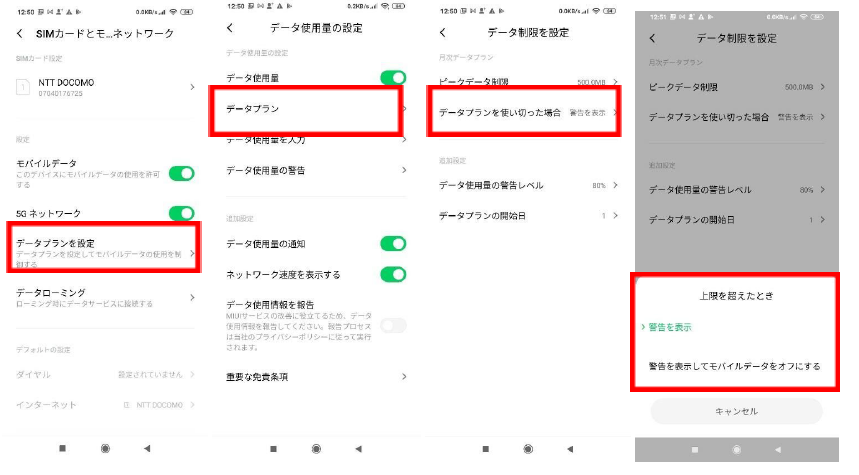
データ使用料の上限を超えた場合の設定条件
設定>SIMカードとモバイルネットワーク>データプランを設定>データ使用量の警告>上限を超えた時から、設定条件を確認してください。